

2025年03月24日

仕事や家族でのスケジュール管理は重要です。スケジュール管理をすることによるメリットは、無駄な時間を見つけ、時間を効率的に利用できるようになる他、予定を忘れるといったミスを防ぎ、信頼を得ることにつながるといった点が挙げられます。
しかし、スケジュール管理アプリの数が多すぎて、どのようなアプリを選べばいいのか迷いますよね。
スケジュール管理をサポートするスケジュール管理アプリの選ぶ際に見るべきポイントは5つあり、そのポイントさえ抑えれば、誰でも自分にあったスケジュール管理アプリを探すことができるでしょう。
今回は、スケジュール管理アプリを数多く紹介してきた経験をもとに、おすすめのアプリを16個厳選しました。ぜひ最後までご覧ください。

スケジュール管理アプリを選ぶ際に重要な点は以下の5点です。
それぞれの機能がなぜ重要なのか以下で解説します。
スケジュール管理アプリの選び方1つ目は、自身のデバイスに対応しているかどうかです。
アプリによっては、Android端末のみであったり、逆にiPhone端末のみに対応しているアプリもあります。他にも、OSのバージョンによっても動作が不便になることもあるため、アプリのダウンロード前に公式サイトやApp Storeなどで、対応デバイスを確認しておくとよいでしょう。
iPhoneで使えるスケジュール管理アプリを知りたい方はこちら
iPadで手書きでスケジュール管理できるアプリを知りたい方はこちら
パソコンで使えるスケジュール管理アプリを知りたい方はこちら
スケジュール管理アプリの選び方2つ目は、アプリはシンプルか、多機能かどうかです。
スケジュール管理アプリは大きく分けて2つのタイプに分類できます。それは、シンプルなスケジュール管理アプリと、多機能なスケジュール管理アプリです。
それぞれのアプリの特徴は以下の通りです。
・シンプルタイプ
操作が直感的で、機能が絞られているアプリ
・多機能タイプ
機能が多く含まれており、様々なことができるアプリ
シンプルタイプは機能が絞られているため、必要な操作を覚えやすいことが特徴です。そのため、大勢の人に教育する手間を省きたい場合や、デジタルツールに苦手意識がある人が使うと便利です。
対して多機能タイプは、機能が豊富にあることから、他のアプリを利用することなく内容が完結することが多いです。例えば、ビジネス向けアプリの場合、ビデオ通話機能やデータの統計分析機能などが挙げられます。
多機能タイプは、これまでさまざまなアプリを使ってきたものの、それらを1つにまとめてスケジュール管理したい方におすすめです。
スケジュール管理アプリの選び方3つ目は、何に特化しているかです。
アプリにはそれぞれ特化しているユーザー層や場面があります。特化しているユーザー層の例としては、家族に特化したものや、ビジネスマンに向けたアプリなどがあります。
アプリが特化している層を考えることで、機能の過不足が起きるリスクを抑えることが可能である他、痒いところに手が届くような機能が搭載されていることも多いです。
例えば、家族向けのアプリの買い物リスト機能があったり、ビジネス向けのアプリでは有給申請機能などがあります。
アプリのユーザー層を調べるには、アプリの口コミや導入事例などから、どのようなユーザーから支持を受けているのか確認すると良いでしょう。
家族におすすめのスケジュール管理アプリについてはこちら
複数人でおすすめのスケジュール管理アプリはこちら
また、アプリを選ぶ際は、どのような場面で使用するのかも検討するとよいでしょう。アプリの中には、旅行や勉強などの場面に特化したアプリもあります。以下では、特定の場面や選び方などを紹介しています。使いたい場面で便利なアプリがあればぜひご覧ください。
ビジネスで活躍するアプリを知りたい方はこちら
リハビリで活躍するアプリを知りたい方はこちら
勉強で活躍するアプリを知りたい方はこちら
旅行で活躍するアプリを知りたい方はこちら
スケジュール管理アプリの選び方4つ目は、共有機能はあるかどうかです。
共有機能とは、アプリ上のカレンダーを友達や同僚など他の人のカレンダーと同期できることです。共有機能が必要な理由は、複数人でのスケジュール管理をスムーズに行えるようになるためです。
例えば、カレンダーが共有されている場合、共有している人の予定が一目で確認できるため、空いている日程を確認する手間を省くことができます。
そのため、会議の日程調整の際は、カレンダーで参加者のスケジュールを一覧で確認し、空いている時間を見つけることが簡単になります。
逆に、カレンダーを共有していないと、メールなどで参加者の予定を確認してから都合のよい日を探す必要があり、手間がかかります。
また、スケジュールの共有でおすすめのアプリはこちらの記事で紹介しています。アプリを活用するコツについても紹介しているので、ぜひご覧ください。
スケジュール管理アプリの選び方5つ目は、ミスを防ぐ機能があるかどうかです。
ミスの例としては、予定をカレンダーに入れたけれども、忙しさなどで予定を忘れてしまうことなどです。この例のようなミスを防ぐ方法としては、リマインダー機能があります。
リマインダー機能とは、予定が始まる前に、通知して教えてくれる機能です。他に、スケジュール管理であるミスと対策に使える機能の例としては、以下のようなものがあります。
①:予定の入力を忘れてしまう
対策→Gmailとの連携機能(メールの内容から、自動で予定を入れてくれる)
②:予定の変更を見落としてしまう
対策→変更を通知する機能(スケジュールが変更された際に、通知で教えてくれる)
③:プライベートと仕事の予定が混じって見づらくなる
対策→予定の色分けや別のカレンダーをつくるなどして、視認性を向上させる
アプリを選ぶ際は、上記のようなミスを防げる機能があるかどうか確認すると良いでしょう。
また、画面が見やすいアプリを使用することで、スケジュールの勘違いや操作ミスを減らすことが可能になり、結果的にミスを減らすことができるでしょう。見やすいスケジュール管理アプリの特徴の1つに、カレンダー形式で予定を表示できる点が挙げられます。
カレンダー形式では、紙のカレンダーのように直感的に使える他、月の予定を一目で管理できるためおすすめです。
おすすめのカレンダーアプリはこちら
スケジュール管理アプリの選び方6つ目は、料金は無料か有料かどうかです。
スケジュール管理アプリには、無料のものや、有料のアプリがあります。無料と有料のどちらがおすすめかどうかは、アプリ使用者の状況によって異なります。以下の表に、無料アプリがおすすめな人と有料アプリがおすすめの人の特徴をまとめたので、ご覧ください。
| 無料がおすすめな人 | 有料がおすすめの人 |
| ・スケジュール管理に費用をかけたくない ・予定やタスクの入力数が少ない ・同時に使用する人数が少ない(5~6人程度まで) | ・少しでもスケジュール管理にかかる時間を減らしたい ・予定やタスクの入力数が多い ・同時に使用する人数が多い(6人以上) |
無料アプリの場合、スケジュール管理に費用をかけたくない人、入力する予定やタスクの数が少ない人におすすめです。入力する予定が少ない場合、全ての予定を表示できるため便利です。
カレンダーを共有して同時に使用する人数が少ない場合も、入力される予定も少ないため予定が一覧で表示されるため、スケジュールを確認しやすいでしょう。
無料のスケジュール管理アプリを知りたい方はこちら
対して有料アプリ(プラン)の場合、写真の添付やチャットなどの、スケジュール管理以外の機能が利用可能になることが多いです。その結果、スケジュール管理アプリだけで様々なことができるようになり、業務を効率化し、アプリを多数使用することによる無駄な時間を削減できます。
また、有料プランでは、検索機能や追加できるカレンダーの増加などが利用できるようになるものがあります。このような機能を活用することで、予定が多く入力されていても予定を管理しやすいです。そして、弊社の事例からも、6人以上になると予定が見づらくなると感じる企業様が多いように感じるため、6人以上でカレンダーを使用したい場合は、有料アプリを使用するとよいでしょう。
大人数でもスケジュールが確認しやすくなった事例はこちら
ここまで、スケジュール管理アプリの選び方を解説してきました。次章では、おすすめのアプリを人数や機能数の面から紹介します。
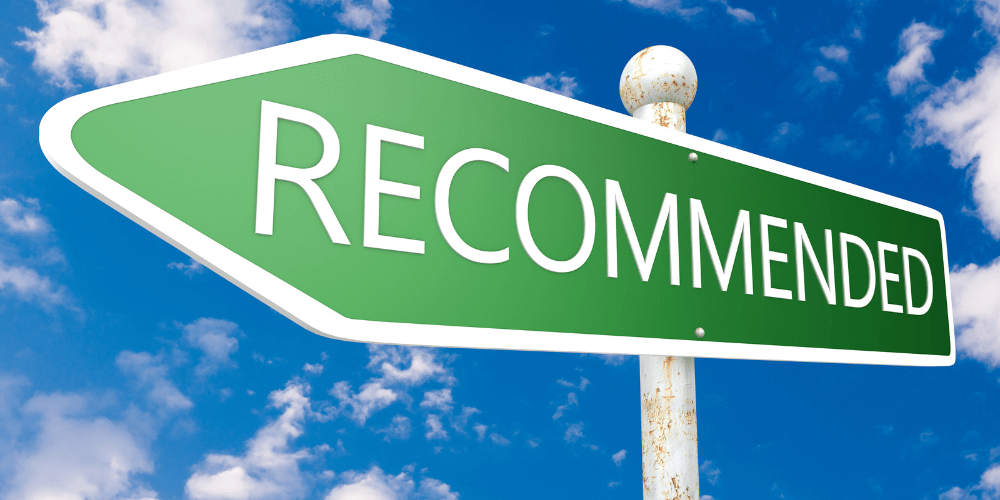
おすすめのアプリを以下の項目で評価しました。なお、十分気をつけておりますが、表の内容に誤りがある場合もございますので、アプリダウンロードの際は再度ご自身でご確認ください。
| 共有機能 | 権限設定 | 日程調整 | チャット機能 | 表示変更 | リマインダー | 色分け | 外部ツール連携 | ボタンの数 | |
| Microsoft To Do | ○ | × | × | × | × | ○ | ○ | ○ | 11 |
| Googleカレンダー | ○ | ○ | ○ | × | ○ | ○ | ○ | ○ | 12 |
| Outlookカレンダー | ○ | ○ | ○ | × | ○ | ○ | ○ | ○ | 8 |
| Cahoカレンダー | × | × | × | × | ○ | ○ | ○ | ○ | 7 |
| シンプルカレンダー | ○ | × | × | × | ○ | ○ | ○ | ○ | 6 |
| Yahoo!カレンダー | ○ | ○ | × | × | ○ | ○ | ○ | ○ | 8 |
| みんなの縦型カレンダー | ○ | ○ | × | ○ | × | × | ○ | × | 9 |
| Palu〜 | ○ | ○ | × | × | × | × | ○ | × | 2 |
| TickTick | ○ | ○ | × | × | ×(有料では○) | ○ | × | ○ | 8 |
| Lifebear | ○ | × | × | × | ○ | ○ | ○ | ○ | 6 |
| TimeTree | ○ | × | ○ | × | × | ○ | ○ | ○ | 9 |
| LINEWORKS | ○ | ○ | ○ | ○ | ○ | ○ | ○ | ○ | 9 |
| Treeカレンダー | × | × | × | × | ○ | ○ | ○ | × | 6 |
| Jorte | ○ | ○ | × | × | ○ | ○ | ○ | ○ | 7 |
| URECY | ○ | × | × | ○ | ○ | × | ○ | × | 7 |
| Family calendar | ○ | × | × | × | ○ | ○ | × | × | 11 |
以上のアプリを4象限で分けた図が以下になります。
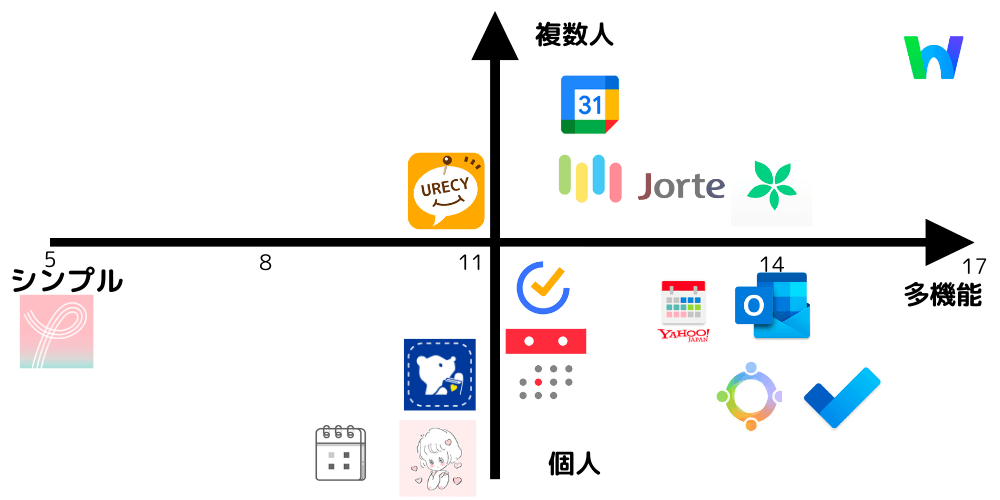
画像引用:
表の見方
1.上にあるアプリほど、会社などの大人数におすすめ、下にあるほど個人や家族などの比較的少人数でおすすめ
2.左にあるアプリほど機能が少なくシンプル、右にあるほど機能が多いことを表す
注意点
※あくまでも基準の1つとしてご覧ください。
※使用可能人数を複数人向けのポイントに含めることも検討しましたが、人数無制限などの外れ値により計算が複雑になることから除外しました。
※シンプルと多機能の分類方法は、上記の表における○の数と、カレンダー画面におけるボタンの数の合計が多いほど多機能、少ないほどシンプルとしました。
※個人向けと複数人向けの機能が多いアプリの評価は、上記の表の内、左の4項目が複数人でのスケジュール管理に重要な機能と考えたため、4項目の○の数が多いほど複数人向け、少ないほど個人向けと評価しました。
※ボタンの数は、カレンダーの画面でタップできるボタンの数をカウントしました。
それぞれのアプリについて解説します。
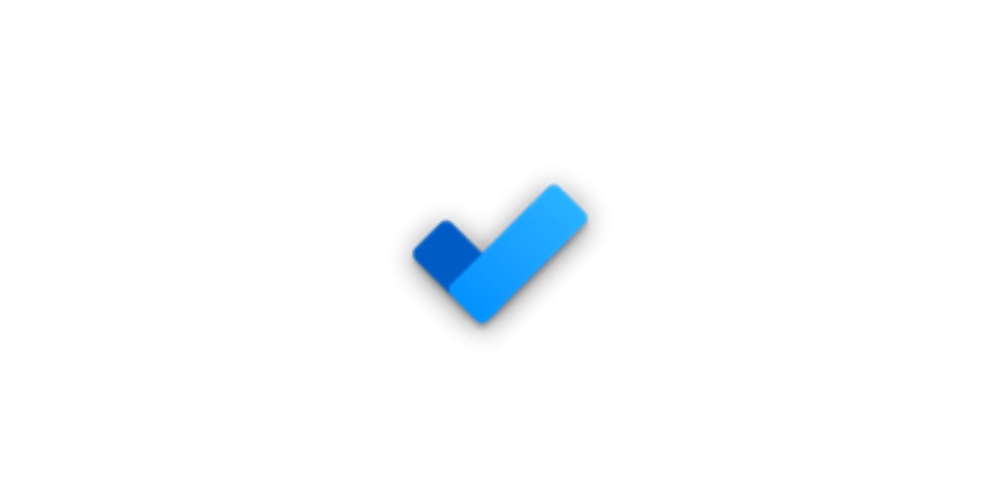
画像引用:https://apps.microsoft.com/detail/9nblggh5r558?rtc=2&activetab=pivot%3Aoverviewtab&hl=ja-jp&gl=JP
おすすめのスケジュール管理アプリ1つ目は、Microsoft To Doです。
Microsoft To Doは、シンプルな操作性が特徴のスケジュール管理アプリです。
Microsoft To Doは、タスクを重要、今日の予定、今後の予定などに分類されて表示されるため、知りたいタスクを確認しやすい点が特徴です。
また、タスクの登録の際も「通知する」「期限の追加」などとわかりやすいボタンにより作られているため、アプリの操作ができるかどうか不安な人でも、画面を見るだけで、操作方法がわかりやすい点が特徴です。
タスクを作成する際は、資料作成などの大まかな内容を決定した後に、情報収集、データ分析などの細かい内容を設定することも可能で、タスクの包含関係がわかりやすいです。
また、重要なタスクには、タスク横の星マークのボタンを押すだけで登録できます。重要なタスクに登録したものは、ホーム画面上から、重要なタスクと書かれたボタンをクリックするだけで簡単に確認できるので、タスクの優先順位もつけやすいです。
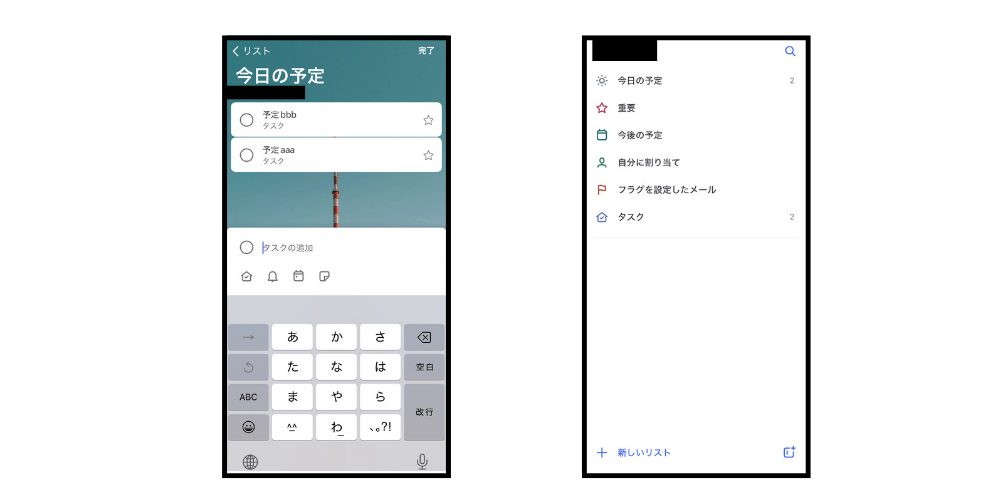
公式サイト:https://www.microsoft.com/ja-jp/microsoft-365/microsoft-to-do-list-app
iOS・Macでダウンロードする場合はこちら
Androidでダウンロードする場合はこちら
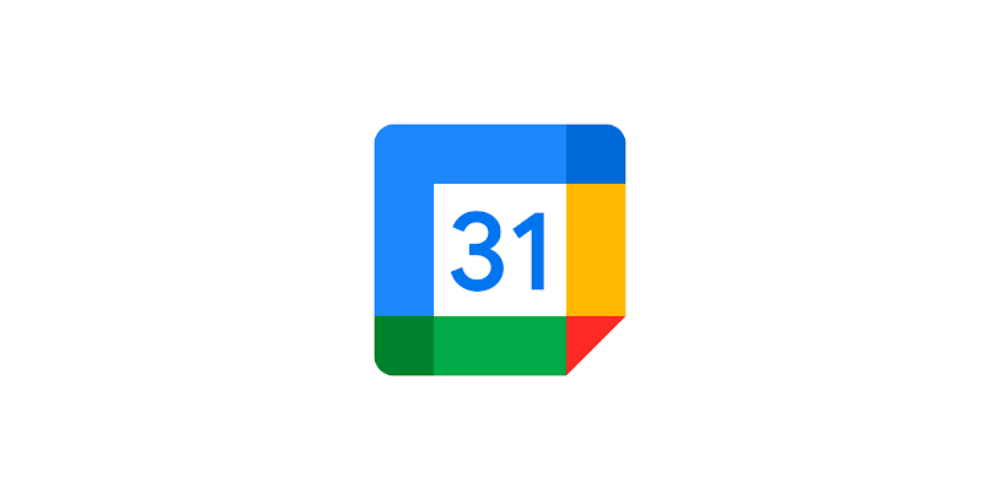
画像引用:https://play.google.com/store/apps/details?id=com.google.android.calendar&hl=ja
おすすめのスケジュール管理アプリ2つ目は、Googleカレンダーです。
Googleカレンダーは、多くのGoogle関連アプリとの連携もしやすい、オールインワンのスケジュール管理アプリです。
Googleカレンダーは、Google KeepやGoogle To Doリストをはじめとした、Google関連のアプリへの移動が簡単な点が特徴です。
PC版のGoogleカレンダーでは、ボタンひとつで、タスク管理に特化したGoogle To Doや、メモに特化したGoogle keepに飛ぶことが可能です。
また、Google Meetの設定も簡単に作成でき、ボタンひとつでリンクを作成してくれます。
さらに、Googleカレンダーは、表示を変更しやすく、状況に合わせて見やすいといった面もあります。
チームのメンバーごとに予定を表示させたり、カレンダーの表示を月、週、1日など、幅広い表示が可能です。
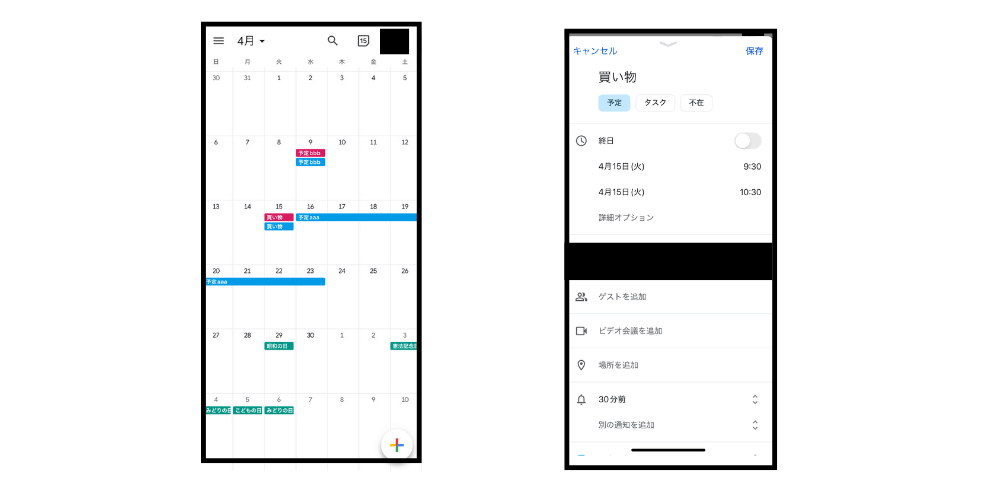
公式サイト:https://www.g-workspace.jp/googleworkspace/calendar/
iOS・Macでダウンロードする場合はこちら
Androidでダウンロードする場合はこちら
弊社では、GoogleカレンダーやTimeTreeなどの、スケジュール管理ツールを徹底比較する資料をご用意しております。
30秒ほどでダウンロード可能です。ツールごとの強みや弱みを詳しく知り、スケジュール管理を効率化したい方に向けた内容になっております。
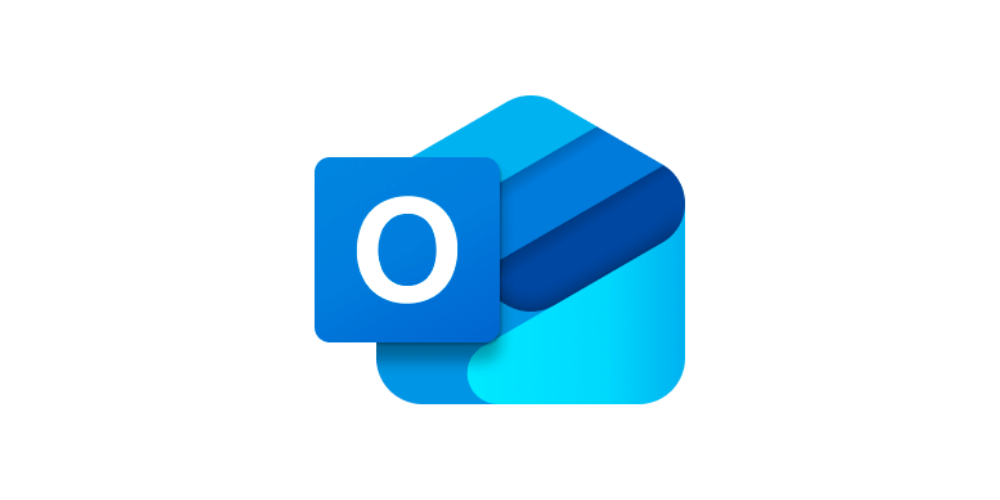
画像引用:https://apps.microsoft.com/detail/9nrx63209r7b?hl=ja-jp&gl=US
おすすめのスケジュール管理アプリ3つ目は、Outlookカレンダーです。
Outlookカレンダーは、メールのやりとりとスケジュール管理を同時にできるアプリです。
Outlookカレンダーは、Outlook予定表とも呼ばれており、MicrosoftのOutlookアプリ内にあります。Outlookでは、メールのやりとりが可能なため、メールで日程調整を行った後に、予定を入力することが可能です。
また、カレンダーの表示も、月、3日、1日から選ぶことができ、変更はボタンひとつでできます。
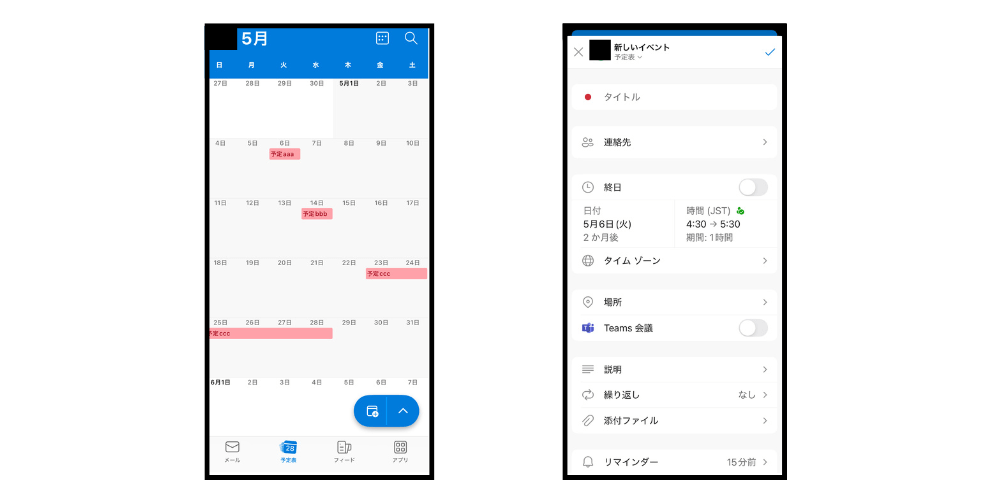
画像引用:https://www.microsoft.com/ja-jp/microsoft-365/outlook/email-and-calendar-software-microsoft-outlook
iOS・Macでダウンロードする場合はこちら
Androidでダウンロードする場合はこちら
Outlookカレンダーでスケジュール管理するコツやメリットはこちら

画像引用:https://play.google.com/store/apps/details?id=dev.hal_apps.calendar.caho&hl=ja
おすすめのアプリ4つ目は、Cahoカレンダーです。
Cahoカレンダーは、見やすく親しみやすいデザインと、わかりやすい操作性が特徴のスケジュール管理アプリです。
Cahoカレンダーは、初期設定の段階で、アプリのアイコンや背景カラー、フォント設定やパスコードロックなど、多岐にわたる設定が可能です。そのため、カレンダーの設定に自信がない人でも、自分で設定画面を開くことなくアプリを設定できます。
また、設定が完了した後にボタン操作に関する説明もあるため、操作方法も理解しやすいでしょう。
さらに、予定をテンプレートとして登録しておくことで、買い物などの頻繁にあるような予定を入力できるため、毎回同じ予定を入力する手間が省けます。(無料プランでは登録できるテンプレートは5つまで)
そして、Cahoカレンダーには有料のプレミアムプランがあります。プレミアムプランの料金は、月額280円です。
使えるようになる機能としては、広告の非表示、予定のCSVエクスポート、予定のお気に入りカラーの無制限登録、テンプレートの無制限登録、月表示ウィジェットの表示(iOS15以上)が可能になります。
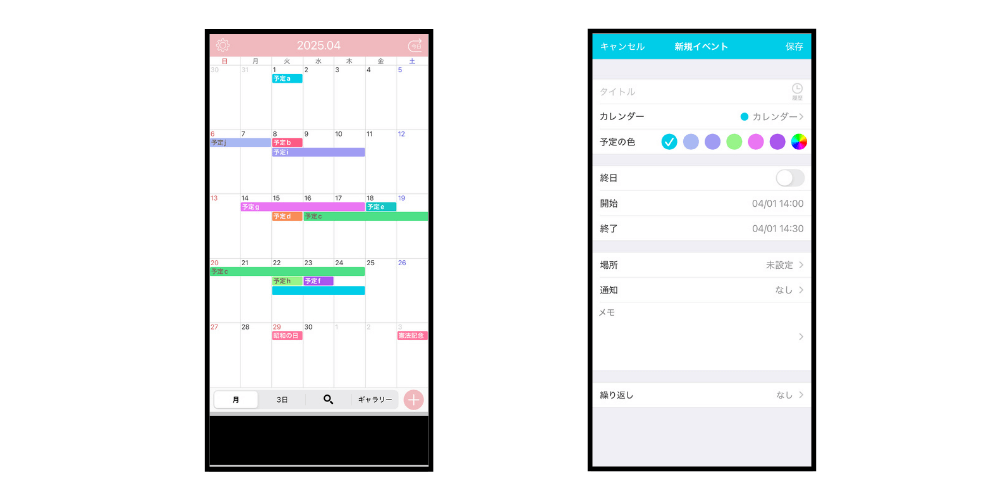
公式サイト:https://hapilf.com/
iOS・Macでダウンロードする場合はこちら
Androidでダウンロードする場合はこちら
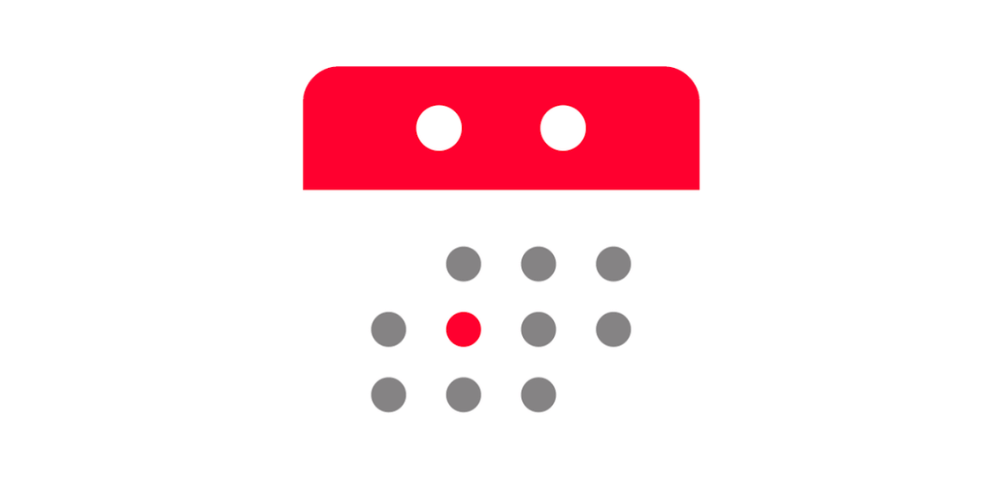
画像引用:https://simplecalendar.komorebi-apps.com/
おすすめのアプリ5つ目は、シンプルカレンダーです。
シンプルカレンダーは、文字通りシンプルなスケジュール管理アプリで、画面には、カレンダーと月、週、日の表示変更のボタンと設定ボタンのみが配置されています。
カレンダーのめくり方も、横スクロールと縦スクロールで選ぶことができます。
また、色分けをすることで予定をさらに見やすくできます。その上、文字の大きさなどは自由に選択できるため、自分好みのデザインに変更することもできます。
そして、カレンダーの共有も可能です。Googleアカウントを活用することで、カレンダーの共有ができます。
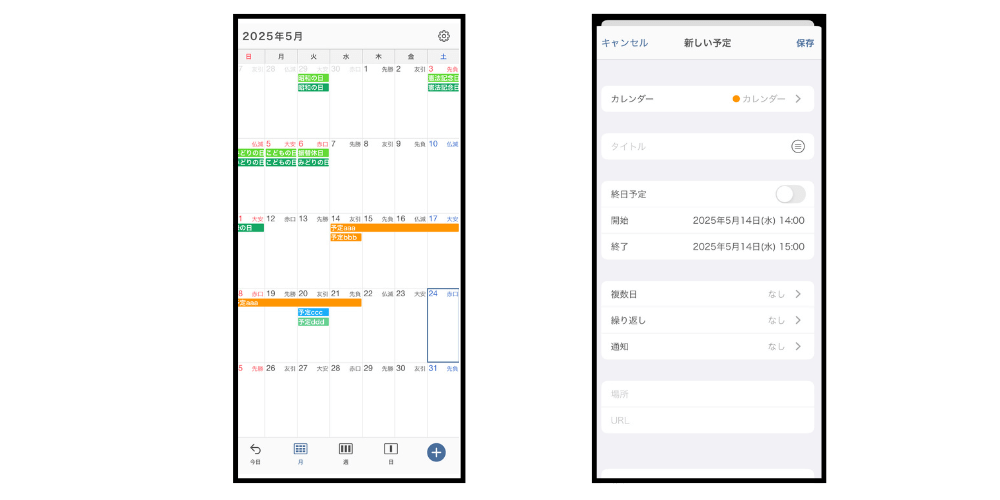
※画像では、文字の大きさ「中」、文字スタイル「太字」に設定しています。
公式サイト:https://simplecalendar.komorebi-apps.com/
iOS・Macでダウンロードする場合はこちら
Androidでダウンロードする場合はこちら

画像引用:https://play.google.com/store/apps/details?id=jp.co.yahoo.android.ycalendar&hl=ja
※Yahoo!カレンダーは、2025年5月26日にアプリを見直し、Yahoo! JAPANアプリに統合されます。
おすすめのスケジュール管理アプリ6つ目は、Yahoo!カレンダーです。
Yahoo!カレンダーの特徴は、外部サービスとの連携が簡単な点と、スタンプなどを使うことで、視覚的に楽しくスケジュール管理できる点です。
また、Yahoo!カレンダーは全ての料金が無料で使えます。そのため、使いたい機能が有料だったという心配は起こりづらいです。
また、デザインも80種類以上と豊富に用意されているため、カスタマイズも楽しみながらスケジュール管理ができるでしょう。
他にも、Yahoo!カレンダーではプライベートで便利な機能が豊富に用意されています。例えば、天気の確認から佐川急便やヤマト運輸との配送予定なども反映できます。
他にも、プロ野球やJリーグなどの試合日程や結果、Yahoo!ショッピングのセールなど、多くのことができる点が特徴です。
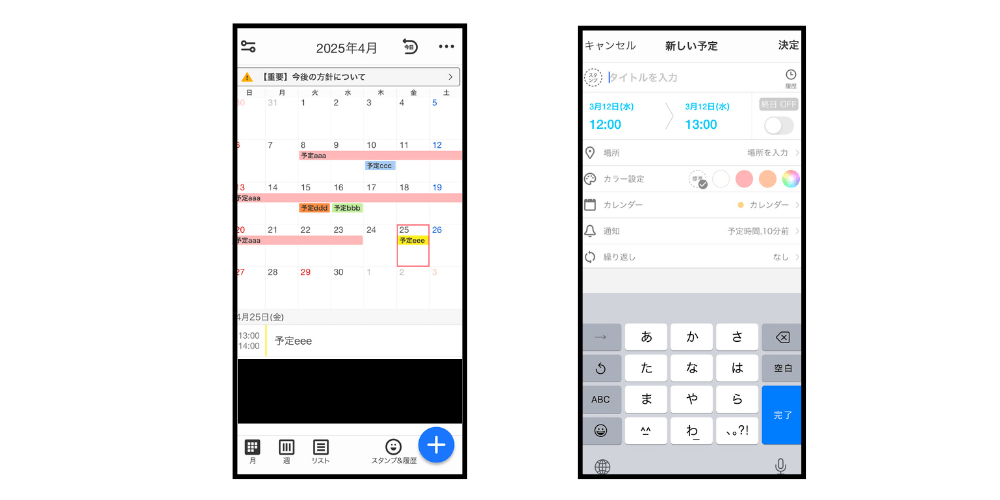
公式サイト:https://calendar.yahoo.co.jp/info/
iOS・Macでダウンロードする場合はこちら
Androidでダウンロードする場合はこちら
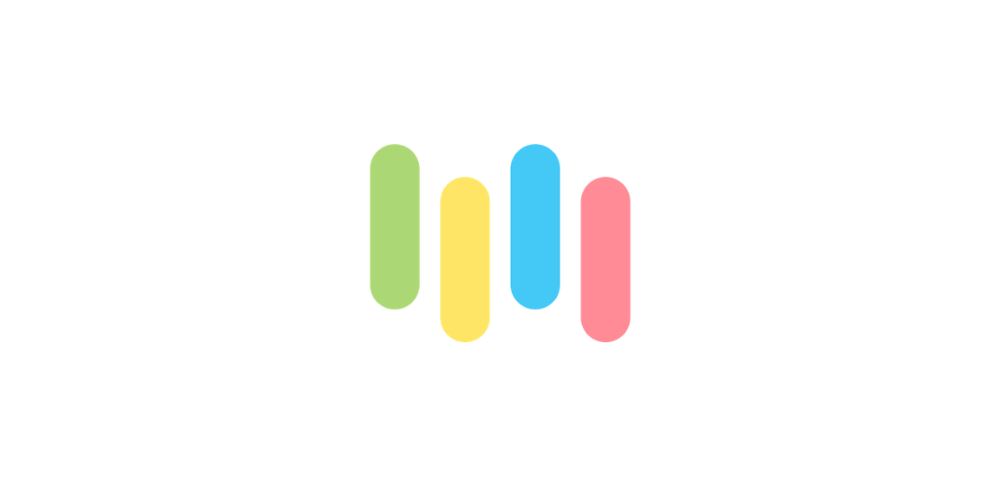
画像引用:https://play.google.com/store/apps/details?id=com.funeasysoft.famical&hl=en_US
おすすめのアプリ7つ目は、みんなの縦型カレンダーです。
みんなの縦型カレンダーは複数人でも確認しやすいスケジュール管理アプリです。
みんなの縦型カレンダーは、縦軸が時間、横軸が人となっており、人物ごとの一日の予定を確認しやすい点が特徴です。
操作方法も、ボタンが少ないためシンプルな操作ができます。初期設定として、文字の大きさや線の太さなども調整できます。カレンダーを共有する際は、初期設定の段階でコードを入力することでもカレンダーを共有できます。
また、予定の繰り返しも、毎日、隔週土曜、毎月5日、毎月第一土曜日など、細かく設定できる点も魅力です。
また、写真を使って思い出の共有なども可能なため、友達や家族でのスケジュール管理におすすめです。写真は月当たり15枚まで登録可能です。さらに登録できる写真の枚数を増やしたい場合は、有料のプレミアムプランに加入すると、50枚まで登録できるようになります。
プレミアムサービスは月額120円で試しやすい金額となっており、広告の表示削除、カレンダー内のキーワード検索、テーマカラーの変更、フォントの変更が可能になります。
さらに、動作環境は、iOSとAndroid以外に、Google Chromeを使ったWeb版も利用可能なため、PCなどのデバイスでも利用できる点も強みとなっています。
そして、予定の変更や追加が行われた時には、プッシュ通知が送られる機能もあるため、予定の変更にも気が付きやすい点も魅力です。
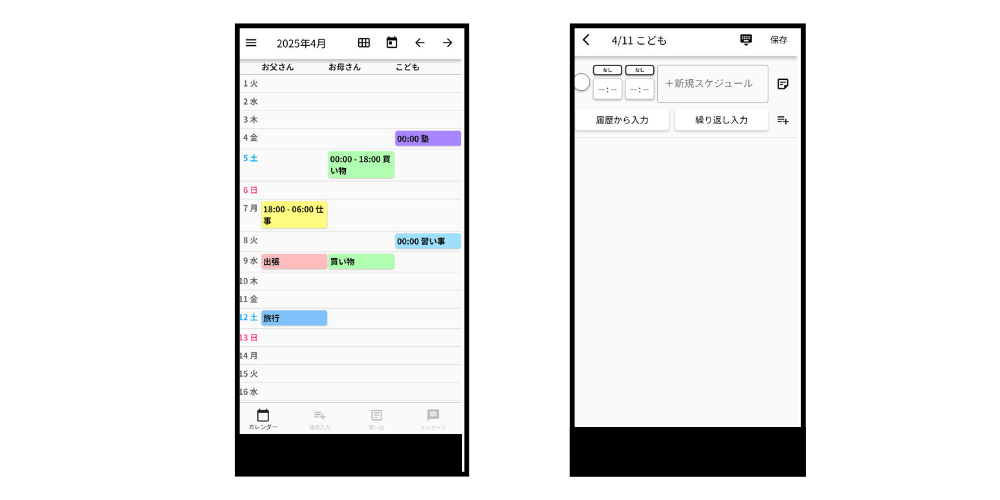
公式サイト:https://funeasy-soft.com/calendar
iOS・Macでダウンロードする場合はこちら
Androidでダウンロードする場合はこちら
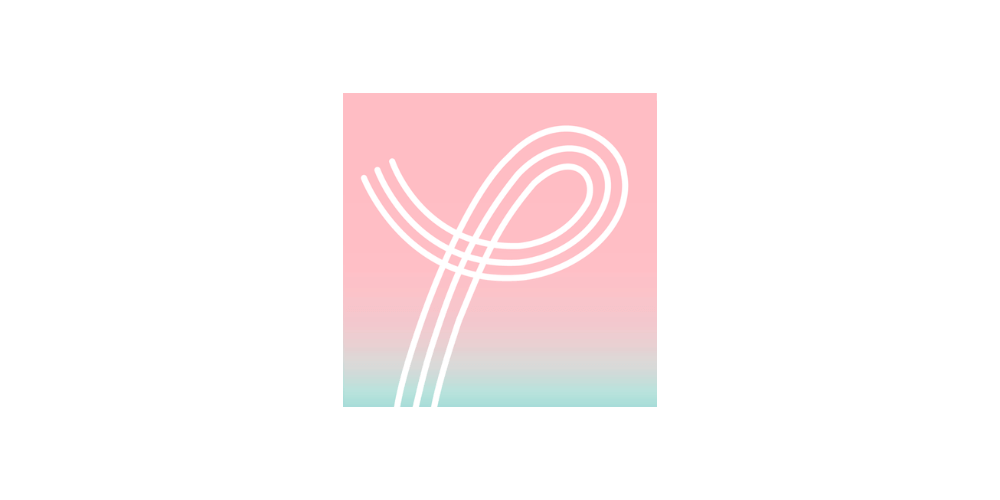
画像引用:https://play.google.com/store/apps/details?id=com.metamoji.palu&hl=ja
おすすめのアプリ8つ目は、Palu〜です。
Palu〜は、紙のような自由な使用感が特徴のスケジュール管理アプリです。
Palu〜では個人情報の登録が不要で、ダウンロード後すぐに始められる点でもおすすめできます。
Palu〜は、手書きのスケジュール管理が可能なため、紙のカレンダーを使ったようなシンプルな使用感があります。書き込みに使うペンの色も24色用意されているため、カラフルで見て楽しいスケジュール管理ができます。
また、スタンプや写真の使用も可能なため、本物のカレンダーのように細かい書き込み等も可能です。カレンダーの共有には「参照のみ」と「書き込み許可」の2種類の権限から選択可能です。
なお、有料のアドオンとして、広告非表示とカレンダーの数を増やす(iPhoneは5個、iPadは7個まで同時表示、使えるカレンダーは30個になる)が各500円で利用できます。
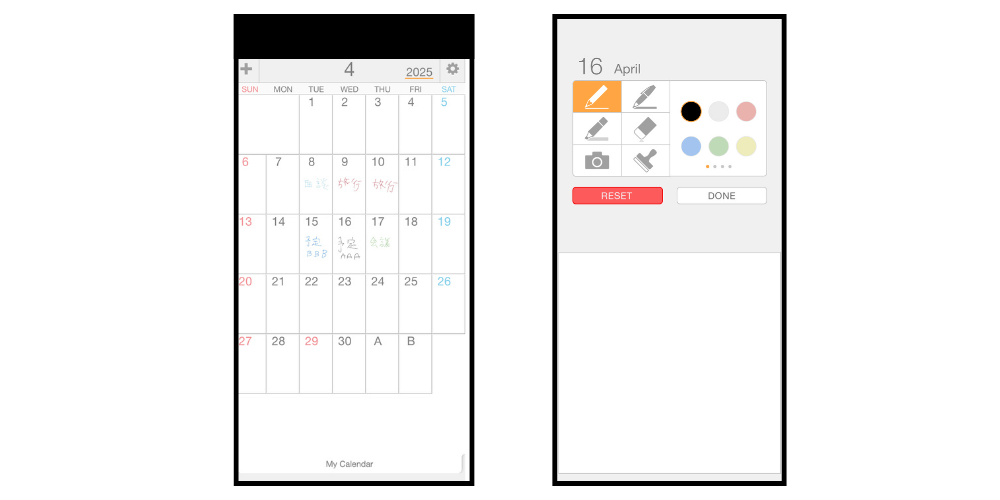
公式サイト:https://product.metamoji.com/ja/palu/index.html
iOS・Macでダウンロードする場合はこちら
Androidでダウンロードする場合はこちら
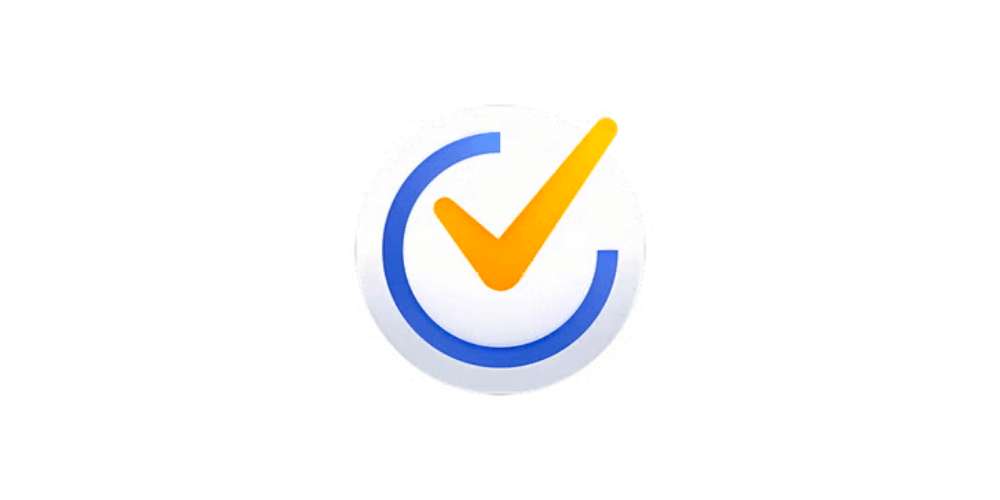
画像引用:https://tick-tick.softonic.jp/
おすすめのスケジュール管理アプリ9つ目は、TickTickです。
TickTickは、シンプルな操作性に優れているスケジュール管理アプリです。
TickTickは、タスクの追加が簡単で、画面右下の+と書かれたボタンをクリックするだけで追加できます。また、タスクの内容もタイトルの内容と説明などの情報を入力するだけでよく、簡単です。
カレンダー以外のボタンでは、使い方のヒント、カレンダー、設定の3つであるため、操作が簡単でわかりやすいです。
さらに、TickTickでは、時間管理のマトリクスを自動で作成してくれます。マトリクスとは、タスクを、緊急性と重要性の高低に応じて、2×2=4通りのパターン で、タスクを分類することができます。
そして、TickTickの効果をより発揮するためには、有料プランを検討するとよいでしょう。有料プランは年間5000円となっています。
有料プランに変更することで、登録できるタスクや共有メンバーの数が増えたり、タスクや習慣に関するデータの統計機能を利用できるようになります。
また、有料プランにすることによって、カレンダーの表示を月や週単位などに変更できるようになります。TickTickは、無料でも十分使えますが、有料プランを利用することで、より業務を効率化できるようになるでしょう。
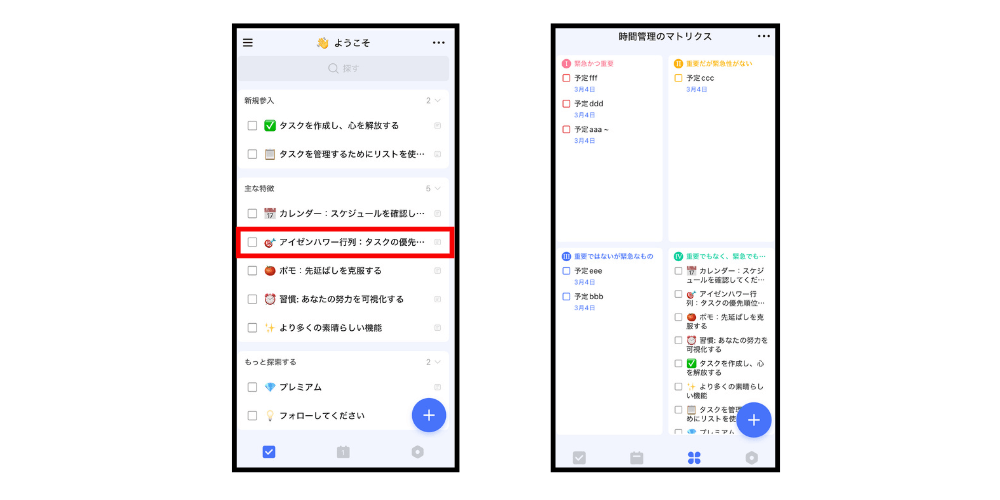
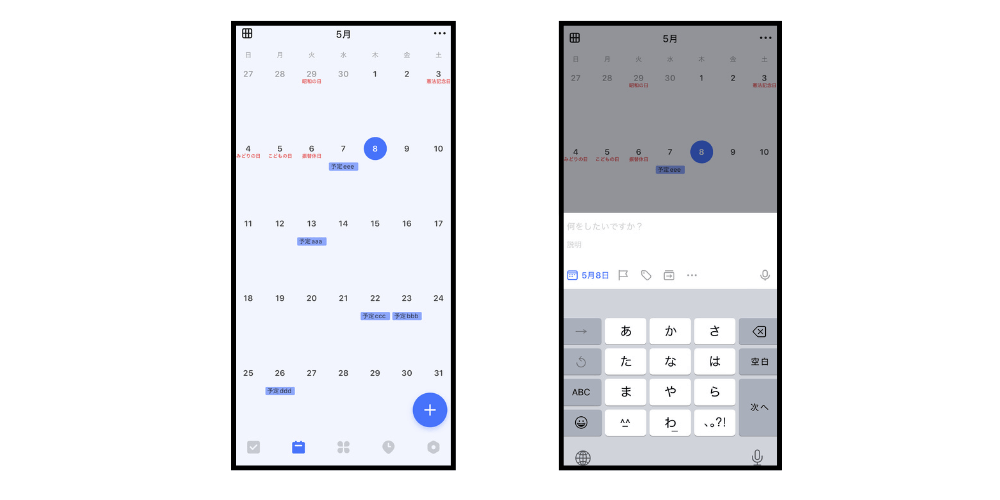
公式サイト:https://ticktick.com/?language=ja
iOS・Macでダウンロードする場合はこちら
Androidでダウンロードする場合はこちら

おすすめのスケジュール管理アプリ10つ目は、Lifebearです。
Lifebearは、カレンダーにTo Doなどの機能が含まれながら、着せ替えやスタンプなど、デザイン性にも優れているオールインワンのスケジュール管理アプリです。
また、着せ替えを無料で1つ利用できるため、機能を試しやすいでしょう。着せ替えでは、夜空、パンダ、世界旅行などから選ぶことができます。
Lifebearは、カレンダー機能によるスケジュール管理はもちろん、To Do管理をすることも可能です。またカレンダーとTo Doの切り替えもボタンを押すだけで簡単に行えます。
To Do以外にできることとしては、ノート&日記があります。これにより、日々の記録も行えるため思い出の記録にも使えます。
このように、様々な機能が一体になっている以外の特徴は、スタンプ着せ替えによるカスタマイズが可能な点です。
Lifebearでは、有料のスタンプや着せ替えを利用することで、さらに自分好みのデザインに変更できます。
スタンプは1セットあたり160~320円程度でリーズナブルな価格です。スタンプには、サンリオなどのキャラクターとコラボしたものもあるため、自分の好きなようなデザインにしやすいのもLifebearの魅力です。
なお、スタンプを多く利用したい方は、スタンプの取り放題プランを利用すると良いでしょう。
また、写真の登録など、一部の機能には、メールアドレスなどによる会員登録が必要な機能もあります。
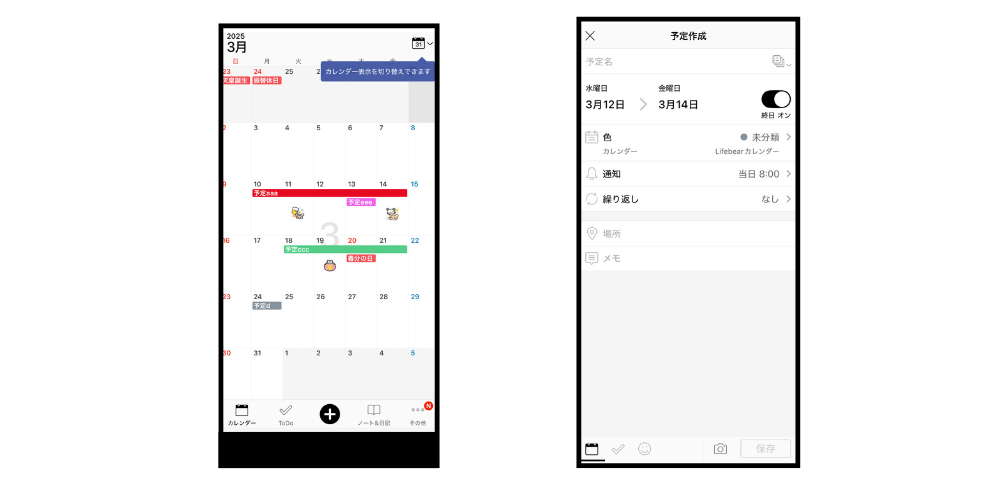
公式サイト:https://lifebear.com/
iOS・Macでダウンロードする場合はこちら
Androidでダウンロードする場合はこちら
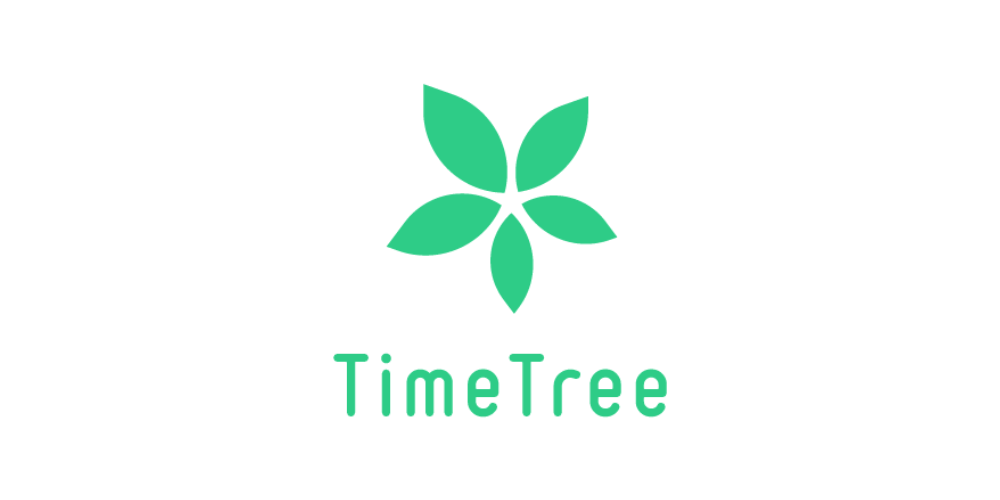
画像引用:https://timetreeapp.com/intl/ja/brand-resources
おすすめのアプリ11つ目は、TimeTree(タイムツリー)です。
TimeTreeは、シンプルで直感的な操作が可能なスケジュール管理アプリです。
TimeTreeは、複数人でのスケジュール管理に向いている点が特徴です。
TimeTreeは、カレンダーを共有した人が予定を変更すると、通知を送るようにすることも可能です。そのため、予定を変更した時に起こりがちな、スケジュールの変更に気が付かなかったといったミスを減らせます。
さらに、複数のカレンダーを作ることも可能なため、仕事用とプライベート用に分けることで、仕事とプライベートを両立することができます。
また、TimeTreeは無料でも十分に機能を使えますが、有料プランのタイムツリープレミアムを利用することで、さらに便利に利用できます。
料金は年間3000円(または月額300円)となっており、バーチカル表示機能や予定のピン留め、予定にファイル添付などの機能が使えるようになります。
中でも便利な機能が、ピン留め機能と画像アップロード機能(ファイル添付機能)です。
TimeTreeでは、1日に登録してある予定が多いと、一部の予定が表示されなくなり、不便に感じることも多いですが、ピン留め機能の活用で、重要な予定は上部に表示されるようになり、視認性が向上します。
また、画像のアップロード機能は、プリントや地図などの画像を貼り付けることが可能になり、TimeTreeだけでスケジュール管理ができるようになります。
画像アップロード機能は、ビジネスの場でも、作業の終了報告になどに使われている便利な機能です。
また、バーチカル表示機能により、予定を時間単位で表示できるようになります。それにより、メンバーの空き時間が視覚的にわかりやすくなり、日程調整をしやすくなるでしょう。
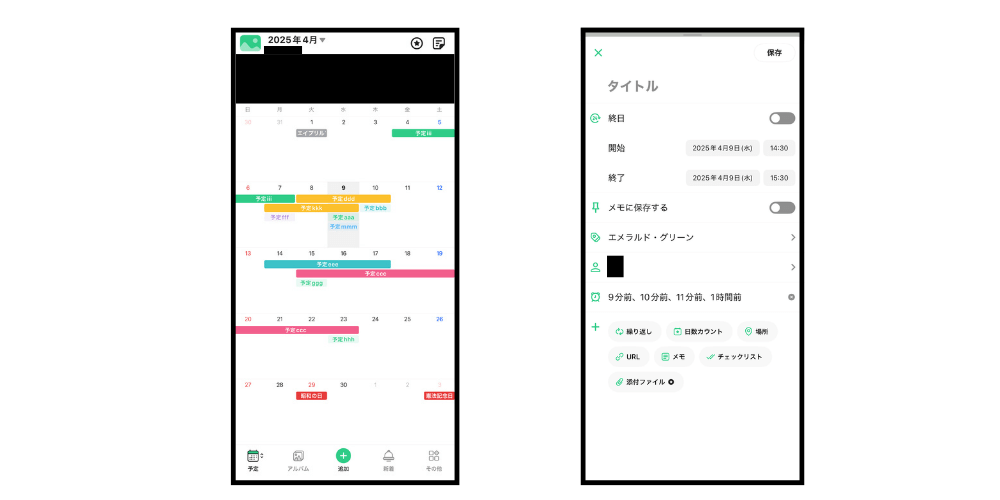
公式サイト:https://timetreeapp.com/intl/ja
iOS・Macでダウンロードする場合はこちら
Androidでダウンロードする場合はこちら
TimeTreeの使い方はこちら
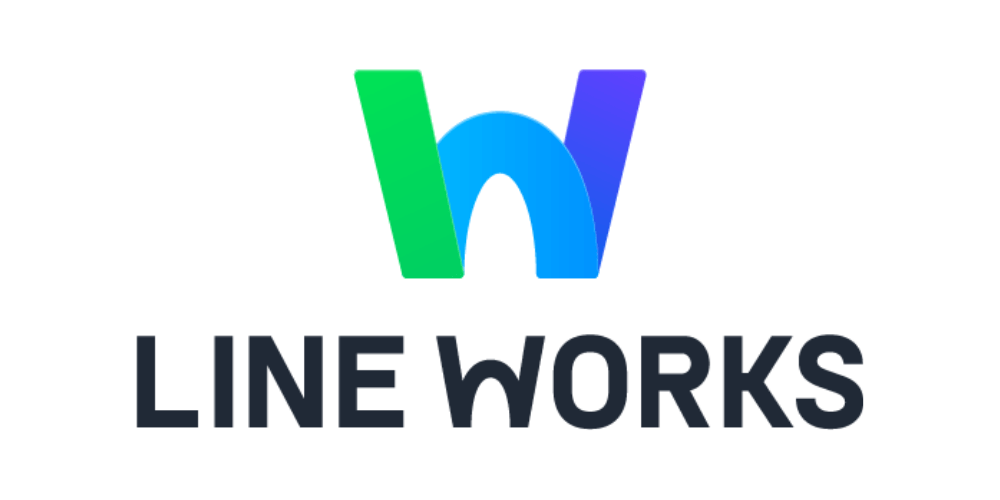
画像引用:https://line-works.com/guidelines/
おすすめのスケジュール管理アプリ12つ目は、LINEWORKSです。
LINEWORKSは、チャットを通じたコミュニケーションを取りやすいスケジュール管理アプリです。
LINEWORKSのチャットは、連絡手段でよく使われるLINEと同じような操作で扱えます。情報伝達にLINEを使っている企業の場合、LINEWORKSの利用で、さらに作業が効率化できるでしょう。
また、LINEWORKSは無料でも利用できますが、有料プランにアップグレードすることで、使用できる機能が増えます。
例えば、無料プランでは同時に使用できる人数に制限もあり、30人までしか利用できませんが、有料プランの場合、人数は無制限になります。1人あたりの月額料金も、スタンダードプランなら450円のため、比較的試しやすいのも魅力です。
アーカイブの期間延長や、ドライブの共同編集などのオプションも豊富に用意してあるため、細かいカスタマイズも可能です。
LINEWORKSでは、30日間のトライアルも実施しているので、実際に利用してみてから導入の検討をすることがおすすめです。
公式サイト:https://line-works.com/
iOS・Macでダウンロードする場合はこちら
Androidでダウンロードする場合はこちら
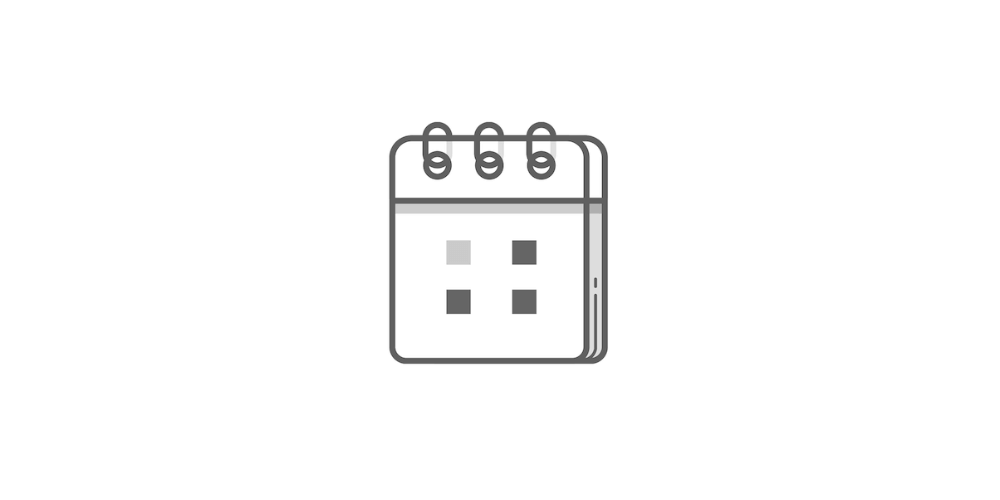
画像引用:https://play.google.com/store/apps/details?id=dev.hal_apps.calendar&hl=ja
おすすめのアプリ13つ目は、Treeカレンダーです。
Treeカレンダーは、シンプルなデザインで操作方法がわかりやすい点が特徴です。
画面下部では、表示日数を3日単位や月単位などから選ぶことが可能です。
Treeカレンダーは、初期設定として、アプリのアイコンやフォントや文字のサイズの選択、iOSカレンダー連携とパスコードロックの設定ができます。
実際のカレンダーも、縦スクロールで日付を変更する方式です。予定の検索もしやすく、画面下部の虫眼鏡のボタンをクリックすることで、予定を検索できます。
このようにシンプルで使いやすいTreeカレンダーですが、有料版のプレミアムプランもあり、月額280円から申し込めます。
プレミアムプランでは、広告の非表示、CSVへのエクスポート、お気に入りカラー、テンプレートの無制限登録、月カレンダーのウィジェットの利用(iOS15以上)が可能になります。
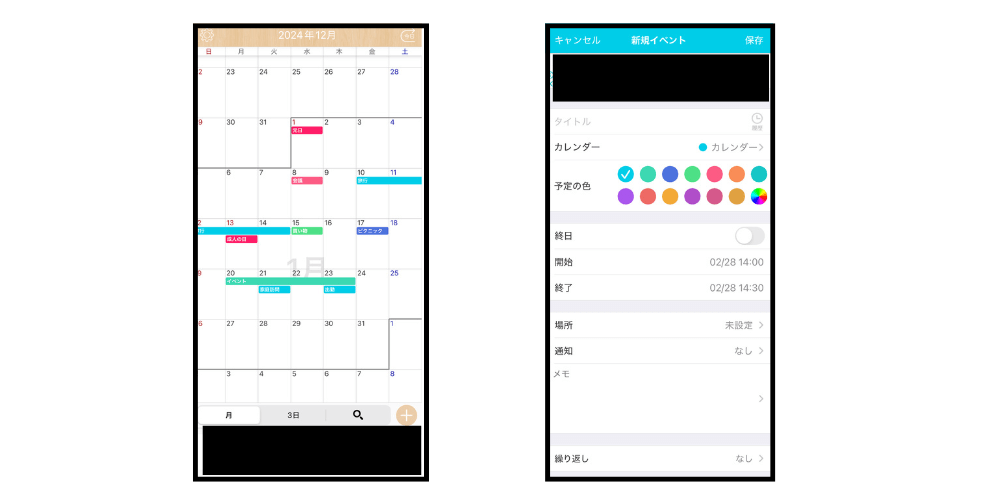
公式サイト:https://hapilf.com/
iOS・Macでダウンロードする場合はこちら
Androidでダウンロードする場合はこちら

画像引用:https://play.google.com/store/apps/dev?id=9063460860644153525&hl=ja
おすすめのアプリ14つ目は、ジョルテです。
ジョルテは、紙の手帳のように自由な使用感が特徴のスケジュール管理アプリです。
ジョルテは、カスタマイズ性に優れており、背景画像のみならず、アイコンや文字のフォントなどの変更もできます。
さらに自分好みのカレンダーにできる方法として、イベントカレンダー機能があります。
イベントカレンダー機能は、プロ野球やK-POP、Jリーグの日程、映画の公開日程や鉄道イベントの日程など、様々な趣味の人に向けた予定を反映させられます。
他にイベントカレンダーで閲覧できる日程は、こちらからご覧ください。
さらにジョルテを自分好みにアップデートするためには、有料プランのジョルテプラス(年額480円)やジョルテプレミアム(年額3000円〜)などのプランがあります。
※()内は年額料金。ジョルテプレミアムの料金は、iPhoneの場合、年額3600円〜
ジョルテプラスは、ジョルテプレミアムからさらに機能を厳選したもので、広告の非表示やおすすめ情報の通知設定など、快適に使うための機能が詰まっています。
ジョルテプレミアムを使うことで、広告の非表示はもちろん、アイコンや着せ替えが使い放題になったり、To DOリストの追加により、仕事などのビジネスでも使えるようになります。
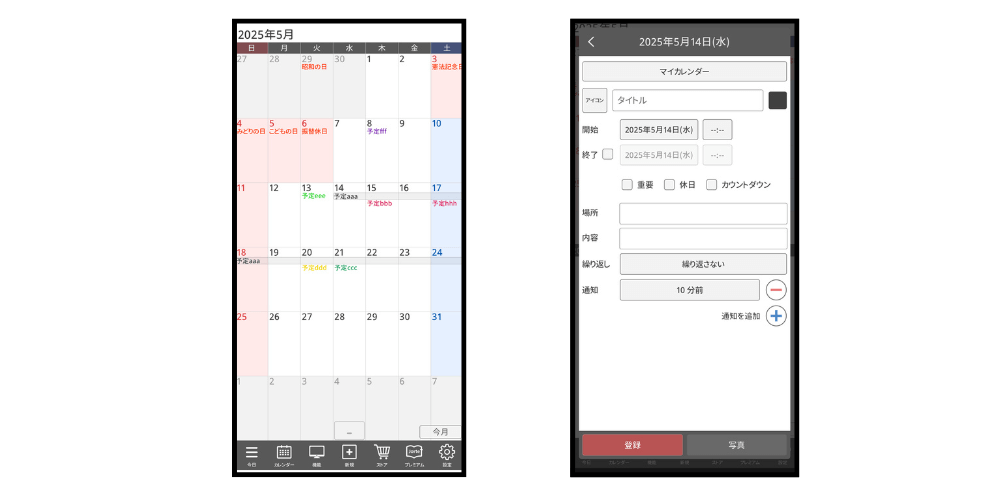
公式サイト:https://www.jorte.com/
iOS・Macでダウンロードする場合はこちら
Androidでダウンロードする場合はこちら

画像引用:https://play.google.com/store/apps/details?id=com.urecy&hl=ja
おすすめのアプリ15つ目は、urecyです。
urecyは、家族や友人、恋人と簡単にスケジュールを共有できるスケジュール管理アプリです。
urecyは、グループの中でのツイートなども可能なため、LINEなどのチャットツールを併用する必要はありません。
スケジュールでは、個々の予定の他に、チーム全体の予定の入力も可能です。ユーザーごとに色を分けることができるので、大人数でも一目で予定を把握できます。
また、ボードでメモを共有し、コメントを残すことも可能です。ボードには写真を載せることも可能なため、地図や旅行の写真などを貼るとよいでしょう。
また、予定の終了時間も1分単位で設定可能です。
ただし、urecyのチームには人数制限があり、10人までとなっています。10人以上でスケジュール管理をする場合は、TimeTreeなどの別のツールを検討するとよいでしょう。
urecyをさらに活用するためには、有料プランの活用がおすすめです。
有料プランでは、広告の非表示の他、手書きツイートをテンプレートとして利用できるようになり、より効率化ができます。価格も500円で試しやすい点も魅力です。
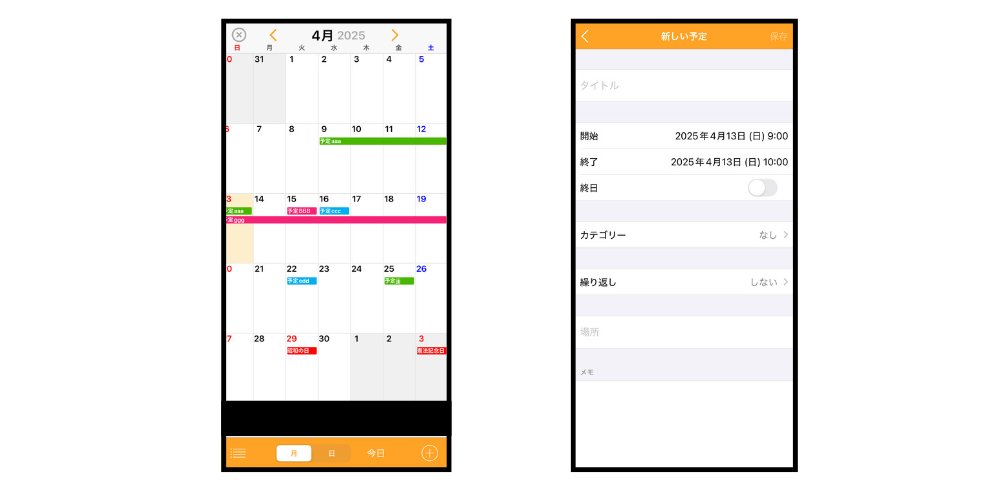
公式サイト:http://www.urecy.com/
iOS・Macでダウンロードする場合はこちら
Androidでダウンロードする場合はこちら

画像引用:https://play.google.com/store/apps/details?id=com.appxy.famcal&hl=ja
おすすめのアプリ16つ目は、family calenderです。
family calenderは、メモや連絡先などがアプリ1つで管理できるスケジュール管理アプリです。
family calenderは家族向きですが、友達などとの予定共有にも便利です。family calenderは、買い物リストを作り共有したり、そのメモに書き込みすることも可能です。
他にも、family calenderは、リマインダー機能、誕生日や旅行、レシピの記録をはじめとした機能が10以上搭載されています。思い出機能を使えば、家族や友達と写真を共有し、コメントや書き込みにより、思い出を共有することができるでしょう。
family calenderは無料でも十分に使えますが、有料プランを利用することで、広告の非表示や誕生日、記念日のトラッカーなど、family calender独自の機能を利用できます。
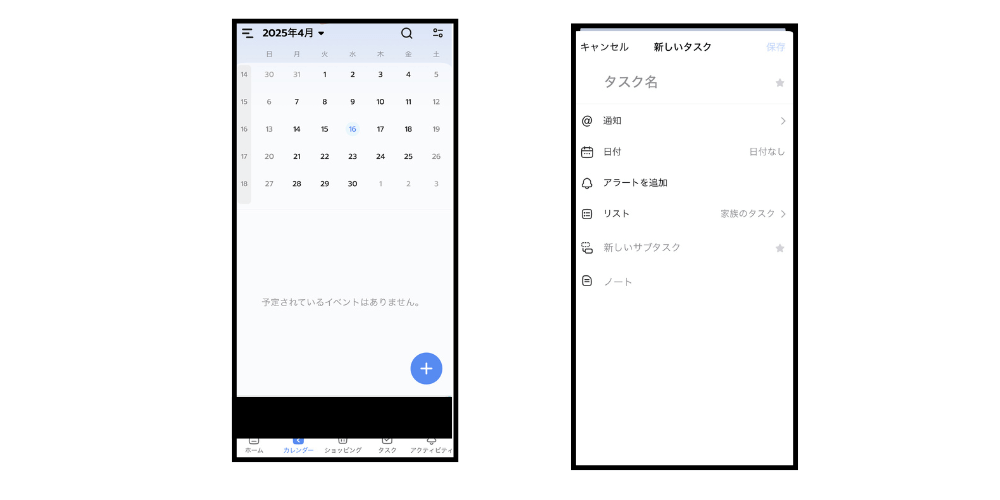
iOS・Macでダウンロードする場合はこちら
Androidでダウンロードする場合はこちら
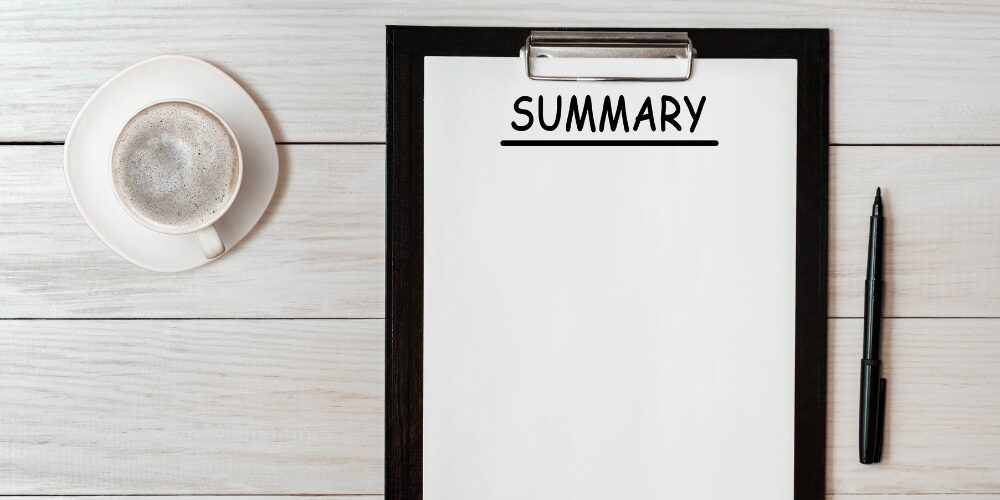
今回は、おすすめのスケジュール管理アプリの選び方について解説してきました。スケジュール管理アプリは数多くの種類があり、それぞれに特徴があります。アプリの特徴と自身が求める機能を照らし合わせながら確認して、スケジュール管理を便利に行うとよいでしょう。
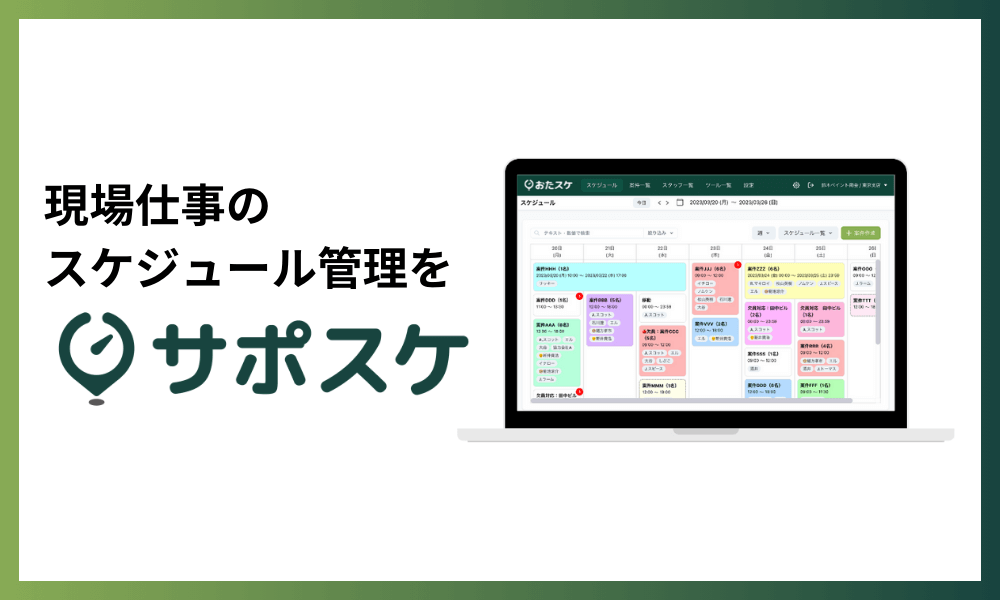
スケジュール管理において、「ツールを一本化したい」、「デジタル化させたいけど難しい機能が使いこなせるか心配」といった悩みはありませんか?
弊社ではスケジュール管理に特化したアプリ「サポスケ」を開発しております。
サポスケは、
1,スケジュール管理に特化し、余計な機能を排除
2,ITが苦手な人も使いこなせるシンプルさ
3,各社のExcelやホワイトボードのこだわりを再現するカスタマイズ性の高さ
の3点にこだわっております。サポスケは直感的で使いやすいスケジュール管理アプリです。
スケジュール管理の悩みは、全て「サポスケ」にお任せください!サポスケの資料は以下のボタンから30秒程度でダウンロードできますので、お気軽にダウンロードしてみてください!

サポスケについて、実際の画面を確認しながら更に詳細を知ることができます。
是非お気軽に資料をダウンロードしてください。